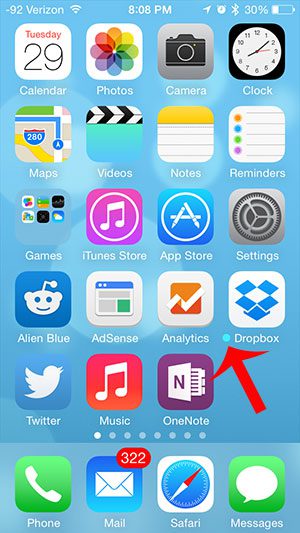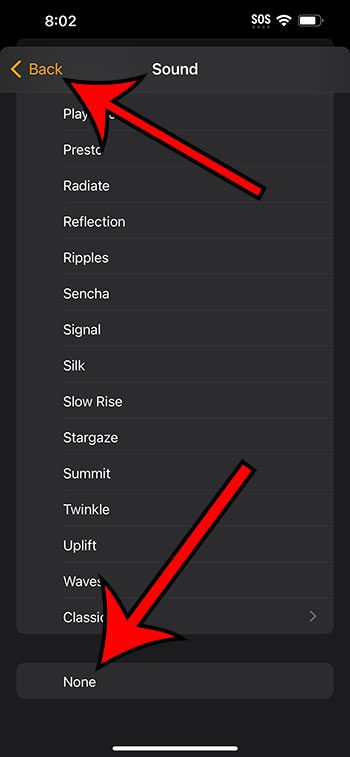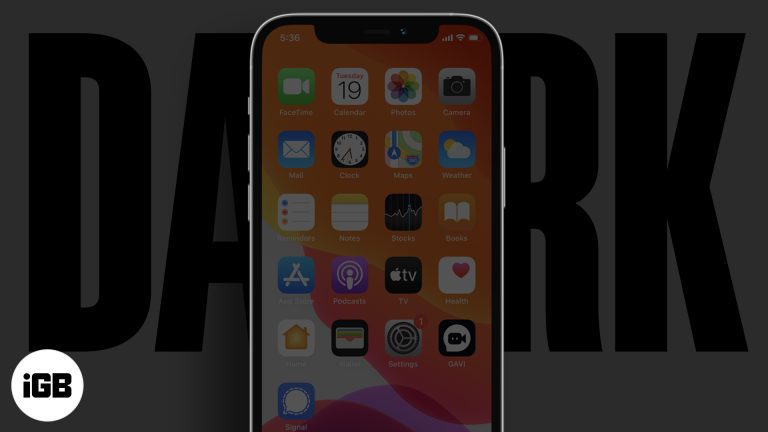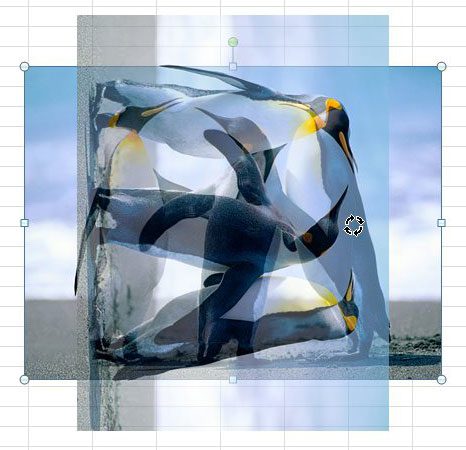Как добавить изображения в заметки на iPhone
Приложение Notes может быть удивительно универсальным, и вы можете обнаружить, что используете его по все большему количеству причин.
Если вы создаете полные документы в своих заметках, вам может быть интересно, как добавлять изображения в заметки на iPhone.
К счастью, это опция, доступная вам в приложении, так что вы можете начать добавлять фотографии, которые вы сделали или загрузили, в заметки, которые вы создаете на устройстве.
Как вставить картинку в приложение Notes на iPhone
- Открой Примечания приложение.
- Выберите заметку.
- Нажмите Камера икона.
- Коснитесь Выберите фото или видео вариант.
- Выберите изображение, затем коснитесь Добавлять кнопка.
Ниже наше руководство продолжается дополнительной информацией о том, как добавлять изображения в заметки на iPhone, включая изображения этих шагов.
Программы для Windows, мобильные приложения, игры - ВСЁ БЕСПЛАТНО, в нашем закрытом телеграмм канале - Подписывайтесь:)
Приложение «Заметки» на вашем iPhone — очень удобный инструмент, когда вам нужно записать идею или часть информации, чтобы вы ее не забыли.
Независимо от того, составляете ли вы список для продуктового магазина или у вас есть идея о чем-то для работы, возможность записать эту информацию может впоследствии избавить вас от разочарования.
Вы можете думать о приложении «Заметки» как о текстовом приложении, но вы также можете добавить изображение в заметку, созданную на вашем устройстве.
Наше руководство ниже покажет вам, как быстро и легко вставить изображение из фотопленки в одну из ваших заметок.
Как добавить картинку в заметку на iPhone (руководство с картинками)
Действия, описанные в этой статье, были выполнены на iPhone 6 Plus с iOS 8.1.2. Эти же шаги должны работать для других устройств под управлением iOS 7 или iOS 8.
Шаг 1: Откройте Примечания app, затем откройте заметку, к которой вы хотите добавить изображение, или создайте новую заметку.
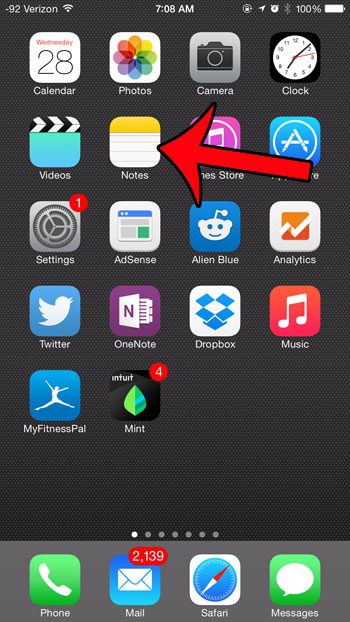
Шаг 2: Нажмите и удерживайте место, куда вы хотите вставить изображение, затем выберите Вставить фото вариант.
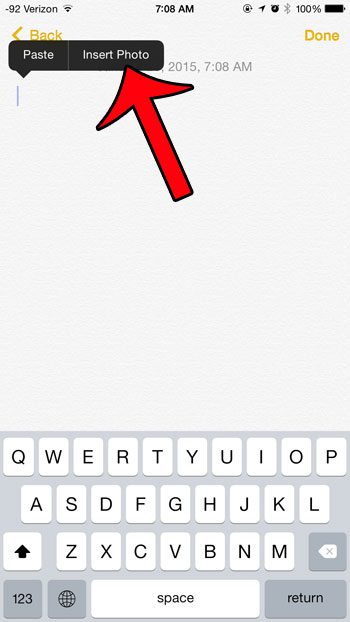
Шаг 3: Выберите Моменты или Фотопленка в зависимости от того, как вы хотите найти вставляемое изображение.
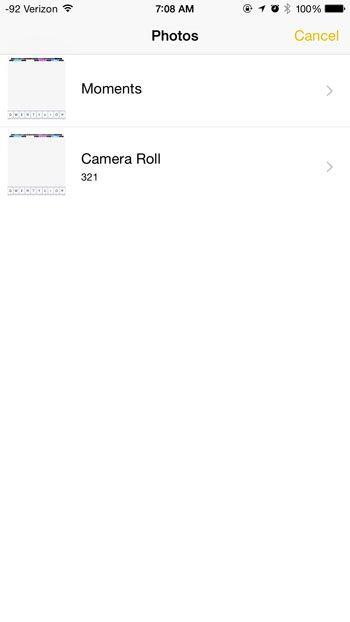
Шаг 4: Выберите изображение, которое хотите вставить, затем коснитесь значка Выбирать кнопку в правом нижнем углу экрана.
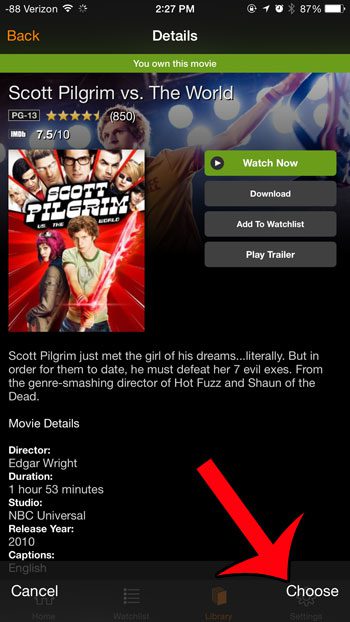
Теперь, когда вы знаете, как добавлять изображения в заметки на iPhone, вы сможете делать больше для настройки создаваемых вами заметок, и вы даже сможете использовать приложение для написания полных документов, которые вы можете использовать в других местах, таких как Microsoft Word или Google Docs.
Ваше изображение будет вставлено в заметку.
У вас есть фотография на вашем iPhone, которую вы хотели бы отправить кому-нибудь по электронной почте? Прочтите эту статью, чтобы узнать, как это сделать.
Дополнительные источники
Программы для Windows, мобильные приложения, игры - ВСЁ БЕСПЛАТНО, в нашем закрытом телеграмм канале - Подписывайтесь:)